エクセルデータ宛先別分割とメール配布
TOOL使用方法 説明書
VERSION 8.1.320
アプリの概要
Excel データを注文先等のコードで宛先別分割し、
対応する注文先等のメールアドレスへメール送信をする。
処理内容
・分割処理
・エクセルブックの1シート目のデータを、
・分割コード(宛先のコード)ごとに、
・データを分割し、
・そのデータの内容のシートを持つブックを複製します。
・複製されるブックのファイル名は[宛先コード + "_" + もとのファイル名]
・1シート目の1行目からタイトル行はそのままコピーされる
・もとのファイルの2シート目以降はそのままコピーされます。
・メール送信処理(自動でおこなう)
・アドレスファイルを読み込む
・宛先コードとメールアドレス
・指定されたホルダの各ファイルを順番にみて
・そのファイル名の宛先コードに対応する宛先へのメールを準備し
・ファイルを添付し、
・メールを送信する。
このアプリを使う利点
・この分割メール送信ソフトを使わない通常の方法では
・データとアドレスのファイルを準備します。
・データファイルの宛先別分割の作業を繰り返す(千あれば千回)
・宛先コードごとにデータを切り出す。
・宛先コードをファイル名に持つ宛先別エクセルファイルに作成する。
・メール題名と本文を用意
・メール送信作業を宛先ごとに繰り返す(千あれば千回)
・宛先を作成。(アドレスファイルから設定)
・題名と本文の貼り付け。
・宛先別エクセルファイルを添付。
・送信
・この分割メール送信ソフトでは
・データとアドレスのファイルを準備します。(これは同じ)
・「データファイルの宛先別分割とメール送信」で下記作業を一回行う。
・送信データを指定
・分割列位置(宛先のコードの)を指定
・分割列タイトル名を指定
・アドレスデータを指定
・題名の作成
・本文の作成
・送信ボタンを押す
事前準備
・エクセルブックの送信データを準備
・このファイル名は英数半角のXLSXで作成
・このファイルの1シート目に送信データを作成
・このデータが分割対象
・タイトル行を作成(1から99行の間)
・タイトル行の下の行がデータ行
・分割コード(注文先等の任意のコード)は1から9列のいずれかに置く
・分割対象データは分割コードで昇順にソートする。
・分割コードがブランクでデータの終わりとする。
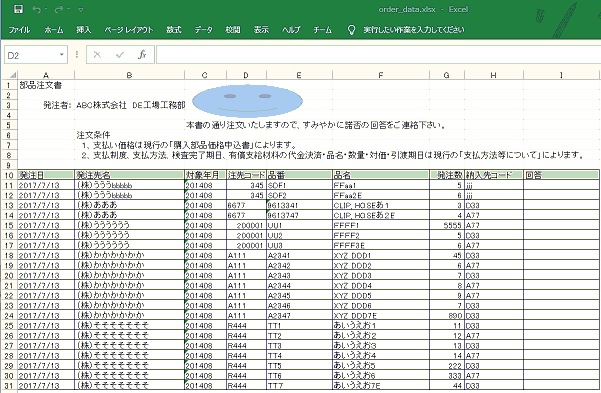
・エクセルブックのアドレスデータの準備
・このファイル名はXLSXで作成
・このファイルの1シート目にアドレスデータを作る。
・1列目は分割コードです。
・2列目は分割コードに対応する宛先のメールアドレスです。
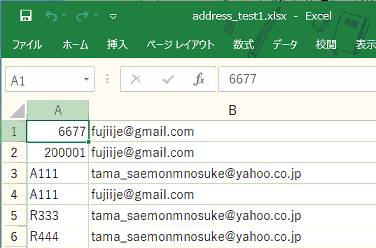
画面説明「データファイルの宛先別分割とメール送信」 ]
・メール送信の流れ
1)送信データ
・参照ボタンからダイアログを開き
・ファイルを設定
2)分割列位置
・数字で列位置を指定(A,B,C... ではなく 1,2,3...)
3)分割列タイトル名
・タイトル行のタイトル名の文字列を指定
4)アドレスデータ
・参照ボタンからダイアログを開き
・ファイルを設定
5)メールの題名
・題名の文字列を指定
6)メールの本文
・本文を指定
7)メール送信
・送信ボタンを押す
・画面の終了
・終了ボタン
・処理を終了
・環境の設定
・設定ボタン
・設定画面に遷移します。
・画面の保存
・保存 ボタン
・画面への入力データを保存
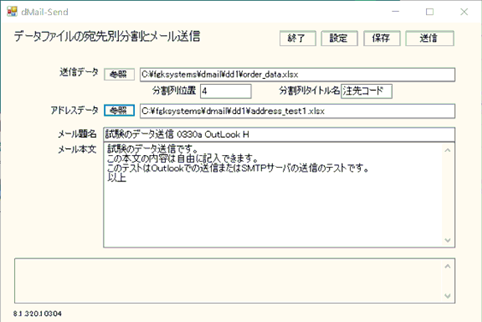
[ 画面説明「設定(分割とメール送信)」 ]
・設定作業を終わる場合
・戻るボタン
・送信画面に遷移します。
・登録まえに設定を中断する場合
・再表示ボタン
・登録まえに設定にし再表示する。
・設定作業
1)送信者アドレス
・メールの送信者アドレスを設定
2)ホスト登録ID
・通信ホストでの登録アカウントのIDを指定
3)ホスト登録PW
・通信ホストでの登録アカウントのパスワードを指定
4)通信ホスト名
・SMTPサーバのコンピュータ名(IPアドレス)を指定
5)通信ホストポート
・ポートを指定
6)Secure Socket Options
・いずれかのラジオボタンを選択
7)作業ホルダ
・参照ボタンからダイアログを開き
・ファイルを設定
8)設定の登録
・登録ボタンを押す
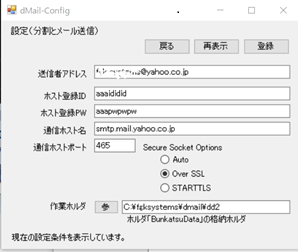
・注意事項<上記の2)から6)の設定>
・社内にSMTPサーバを立てる場合
・社内のSMTPサーバ担当者から情報をもらってください。
・一般のプロバイダのSMTPサーバを使う場合
・そのプロバイダのSMTPサーバの資料を参考にします。
・そのプロバイダアカウントのセキュリティ調正が必要な場合があります。
・サンプルのyahooのSMTPサーバをそのまま使う場合
・ご自身のyahooアカウント必要です。
・送信者アドレス=ご自身のyahooのemailアドレス
・ホスト登録ID=ご自身のyahooのアカウントID
・ホスト登録PW=ご自身のyahooのアカウントPW
・一般のメーラーを使うようにセキュリティ調正が必要
[ 試し利用 ]
・試し利用の手順
1)SMTPサーバの設定をします。
・参照:画面説明「設定(分割とメール送信)」
2)サンプルのファイル位置を確認
・アドレスファイル C:\fgksystems\ddmail\dd1\address_test1.xlsx
・データファイル C:\fgksystems\ddmail\dd1\order_data.xlsx
(別のホルダーにインストールした場合は調正する)
3)サンプルのアドレスファイルの宛先変更
・テスト使用で自分が使えるアドレスを設定
(テストするとここにメールが送信されます)
4)画面作業
・画面の各項目はサンプルデータに対応しています。
・実行後、分割結果を確認。
・実行後、各宛先のメールアドレスで受信を確認。
注意事項
・ソフトの著作権は FGK-SYSTEMS にあります。
・ソフトの無断配布、転載は出来ません。
・ソフトを使用したことで生じた損害について、いっさい責任を負いません。
作者への連絡先
・fgk_systems@yahoo.co.jp
・http://fgksystems.yokochou.com/
|